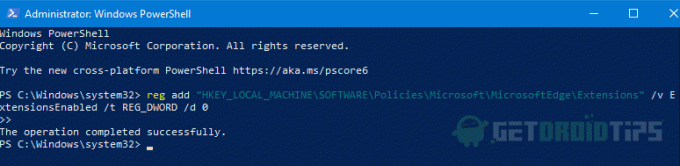Cómo evitar la instalación de extensiones en Microsoft Edge
Ventanas / / August 05, 2021
Muchos establecimientos utilizan el navegador Microsoft Edge para sus empleados. Porque viene preinstalado con Windows, y hay muchas opciones y configuraciones para ajustar para adaptarse a entornos corporativos o laborales. Dado que algunas configuraciones o extensiones en Microsoft Edge, si están habilitadas, podrían causar riesgos de seguridad. Por lo tanto, es obvio que es posible que desee evitar su instalación.
Una de esas características es la capacidad de habilitar la extensión. Algunas extensiones en el navegador Edge podrían causar problemas relacionados con la seguridad. Así que desactivarlo se convierte en uno de los pasos vitales. Entonces, en este artículo, estamos a punto de mostrarle todos los métodos que puede usar para deshabilitar las extensiones en el navegador Edge.

Tabla de contenido
-
1 ¿Cómo evitar la instalación de extensiones en el navegador Microsoft Edge?
- 1.1 Método 1: modificar la entrada del registro
- 1.2 Método 2: usar CMD o Powershell
- 1.3 Método 3: uso de la política de grupo local
- 2 Conclusión
¿Cómo evitar la instalación de extensiones en el navegador Microsoft Edge?
Veamos todos los métodos uno por uno.
Método 1: modificar la entrada del registro
La herramienta del editor de registro nos permite modificar ciertos aspectos del sistema operativo Windows que no se pueden modificar en la configuración de la GUI. Para evitar la instalación de extensiones en Microsoft Edge con el editor de registro, siga estos pasos:
Paso 1: Presione la tecla Windows y R al mismo tiempo y abra Correr.
Paso 2: escriba Regedit y presione enter.
Paso 3: En el árbol de claves de registro (lado izquierdo de la ventana), navegue hasta esta clave:
HKEY_LOCAL_MACHINE \ SOFTWARE \ Políticas \ Microsoft
Paso 4: Primero, bajo la clave de Microsoft, cree una nueva clave llamada MicrosoftEdge haciendo clic derecho y luego seleccionando Nuevo> Clave.

Paso 5: Luego, en "MicrosoftEdge" cree otra clave llamada Extensiones
Paso 6: Entonces, el destino final debería ser así:
HKEY_LOCAL_MACHINE \ SOFTWARE \ Políticas \ Microsoft \ MicrosoftEdge \ Extensions
Paso 7: ahora seleccione "Extensiones" y, en el lado derecho, haga clic con el botón derecho y cree una nueva DWORD (32 bits) valor con el nombre ExtensionsEnabled.
Paso 8: Después de crear, haga doble clic en el DWORD que acaba de crear y establezca el valor en 0
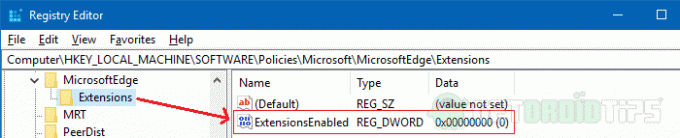
Finalmente, cierre el editor de registro. Ahora, sus empleados ya no pueden acceder o instalar nuevas extensiones mientras están en el navegador Edge.
Método 2: usar CMD o Powershell
También puede usar CMD e ingresar el siguiente comando para lograr lo mismo. Abra CMD como administrador o incluso Powershell pero como administrador. Finalmente, ingrese el siguiente comando para completar la tarea.
reg agregar "HKEY_LOCAL_MACHINE \ SOFTWARE \ Policies \ Microsoft \ MicrosoftEdge \ Extensions" / v ExtensionsEnabled / t REG_DWORD / d 0
Propina: Si está a punto de cambiar esta configuración en varias máquinas, cree un archivo de texto con el comando anterior y guárdelo como file.cmd o file.bat. Ahora ejecute este archivo bat como administrador en todos los sistemas y podrá finalizar el trabajo fácilmente.
Método 3: uso de la política de grupo local
Requiere: Windows 10 Pro o versiones superiores para trabajar con políticas de grupo local.
Puede utilizar el Editor de políticas de grupo local para permitir o no permitir determinadas funciones a los usuarios, en este caso, los empleados. Entonces, ahora vamos a deshabilitar las extensiones para Microsoft Edge.
Paso 1: Abra el editor de políticas de grupo local con el comando Ejecutar: gpedit.msc
Paso 2: ahora navega hasta la siguiente ubicación:
Configuración del equipo> Plantillas administrativas> Componentes de Windows> Microsoft Edge
Paso 3: busque Permitir extensiones, haga clic con el botón derecho en él y seleccione Editar.
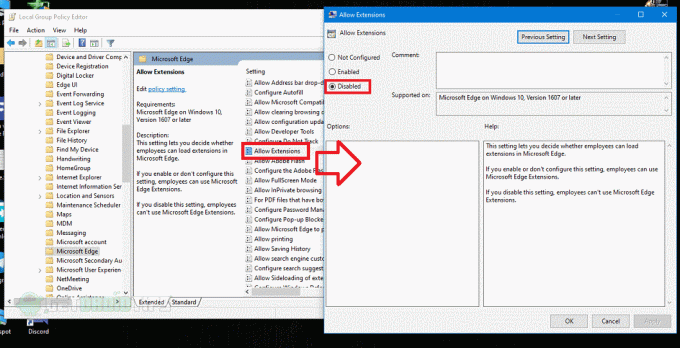
Paso 4: establezca el valor en Discapacitado y presiona ok.
Conclusión
Por lo tanto, hay muchas formas de no permitir agregar una extensión en el navegador Microsoft Edge. Con estos métodos, puede bloquear completamente todas las extensiones en el navegador Edge. Es una buena práctica no permitir la extensión en los navegadores para que los empleados protejan la información.
Es necesario conocer estos ajustes, especialmente para las personas de apoyo que trabajan en el sector de TI. Requiere un poco de conocimiento sobre cómo funcionan los registros y las políticas de grupo. Pero, en general, la configuración es fácil y rápida.
Selección del editor:
- Reparar el error de actualización de Windows: windowsupdate_8024000B y windowsupdate_dt000
- Guía para deshabilitar Skype al iniciar en Windows 10
- Cómo proteger con contraseña una unidad flash USB en Windows
- Cómo importar o exportar contraseñas guardadas desde Microsoft Edge
- Cómo limpiar de forma segura el registro de Windows 10
Rahul es un estudiante de Ciencias de la Computación con un gran interés en el campo de los temas de tecnología y criptomonedas. Pasa la mayor parte de su tiempo escribiendo o escuchando música o viajando a lugares desconocidos. Cree que el chocolate es la solución a todos sus problemas. La vida pasa y el café ayuda.